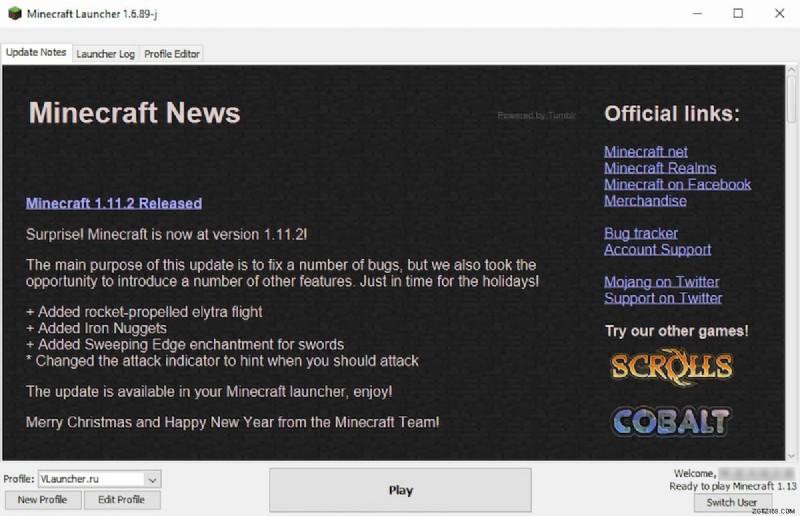
Im Jahr 2021 stellten die Mojang Studios einen neuen Launcher für die PC-Version von Minecraft vor, der mit einer Handvoll Funktionen ausgestattet ist. Mit dem Hinzufügen eines neuen Launchers wird dringend empfohlen, den alten zu deinstallieren, um Verwirrung zu beseitigen und etwas Festplattenspeicher freizugeben.
Da der alte Minecraft-Client auch nach der Installation der neuesten Version nicht automatisch heruntergefahren wird, müssen Nutzer ihn manuell von ihrem System deinstallieren. Hier ist eine wichtige Anleitung zum Entfernen des alten Minecraft Launcher auf dem PC für diejenigen, die damit Schwierigkeiten haben.
So deinstallieren Sie den alten Minecraft Launcher auf dem PC
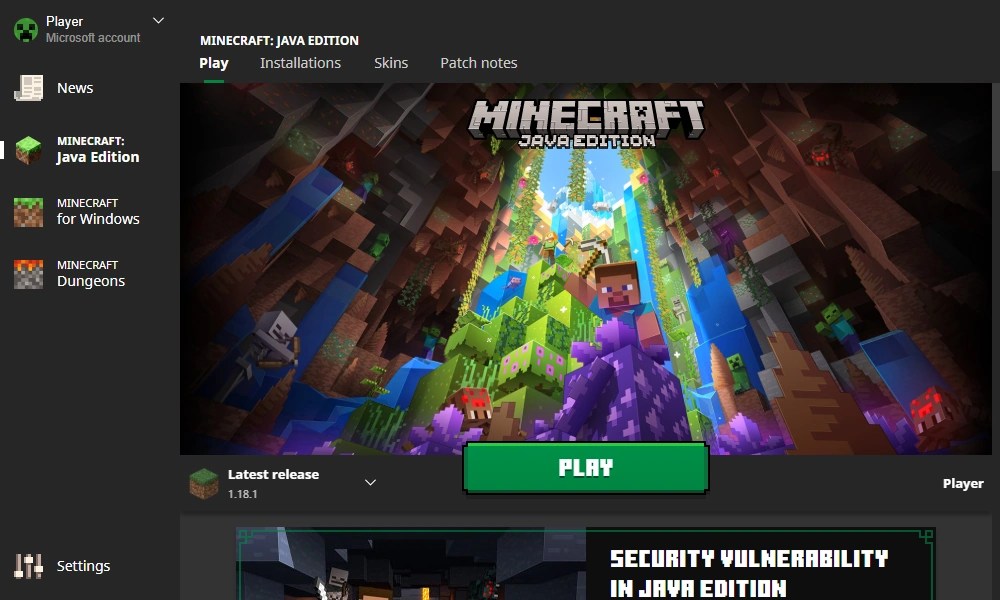
Bevor Sie fortfahren, ist es wichtig zu beachten, dass Spieler möglicherweise Mod-Dateien in den neuen Minecraft-Ordner verschieben müssen, bevor sie den alten Launcher deinstallieren.
Dies sind die Schritte, um den alten Minecraft Launcher zu entfernen:
- Klicken Sie in Windows auf das Startmenü (Windows-Symbol unten links)
- Geben Sie „Programme hinzufügen oder entfernen“ ein und klicken Sie auf den obersten Eintrag
- Suchen Sie nach „Minecraft Launcher“. (Der Launcher, den Sie deinstallieren möchten, sagt Mojang unter dem Titel „Minecraft Launcher“)
- Klicken Sie auf die drei Punkte links neben dem Titel „Minecraft Launcher“.
- Klicken Sie abschließend auf die Schaltfläche „Deinstallieren“.
Jetzt sollten Sie nur noch einen Launcher installiert haben. Im Falle eines Fehlers können Sie jederzeit die neueste Version von Minecraft neu installieren.
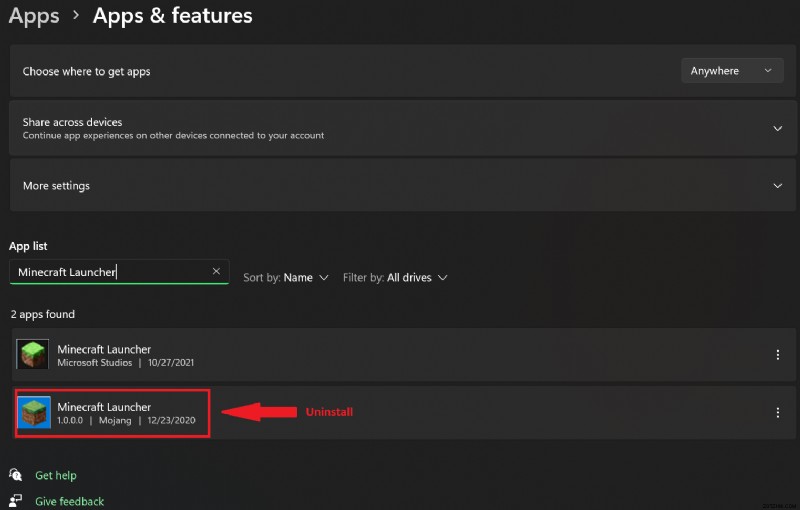
Wenn Sie noch Fragen zur Deinstallation des alten Launchers von Minecraft haben, können Sie diese gerne im Kommentarbereich stellen.
Minecraft ist eines der beliebtesten kreativen Spiele, die derzeit für PC, PS4, PS5, Android und iOS verfügbar sind.
Verwandt:Top 5 der coolsten Minecraft-Häuser (2022)
